Programmi per recuperare file eliminati su PC
Aggiornato il:
Migliori programmi gratuiti e non per recuperare file che sono stati cancellati ed eliminati dall'hard disk e dal cestino
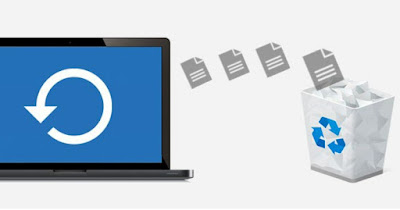 Quante volte ci sarà capitato di svuotare il cestino di Windows, salvo poi ricordarsi di aver buttato per errore un file o una foto importantissima.
Quante volte ci sarà capitato di svuotare il cestino di Windows, salvo poi ricordarsi di aver buttato per errore un file o una foto importantissima.Fino a qualche anno fa una cosa del genera poteva buttare nel panico chiunque, al punto dal dover chiedere sempre l'aiuto di un professionista del settore (che poteva contare su programmi costosi e difficili da utilizzare). Oggi invece è decisamente più semplice recuperare i file eliminati dal PC per errore e non dobbiamo nemmeno portare il computer dal tecnico: possiamo fare tutto noi, con i programmi giusti!
Tenere conto, infatti, che quando cancelliamo un file dal Cestino o lo svuotiamo del tutto il Cestino (operazione che molti effettuano ad intervalli regolari) il file o i file non viene subito eliminato, diventa solo non più visibile dal sistema che contrassegna lo spazio occupato da quel file come libero. Quel file sarà quindi eliminato del tutto solo quando lo spazio che occupa verrà sovrascritto da nuovi file.
LEGGI ANCHE: Programmi per recuperare le foto cancellate o perse
1) Recupero da Cronologia file
Prima di iniziare con i programmi per recuperare file cancellati dal cestino, bisogna controllare se questi non siano ancora disponibili all'interno di un backup di Windows. I file sono salvati da Cronologia File, che permette di recuperare i file cancellati.
Per utilizzare questa funzione di ripristino apriamo il menu Start, cerchiamo Ripristina file con Cronologia file, cerchiamo la cartella dove era presente il file e provvediamo al suo ripristino in una nuova cartella o in un nuovo percorso.
Se non è mai stata attivata prima conviene subito correre ai ripari leggendo la nostra guida su come attivare Cronologia File in Windows 10 per recuperare ogni file.
2) PhotoRec
Uno dei programmi più efficaci per recuperare i file cancellati è PhotoRec.
Con esso possiamo recuperare tutti i tipi di file segnati come cancellati dal sistema operativo, con la possibilità di recuperare i file cancellati anche da penne USB, schede SD e dispositivi rimovibili. Il programma, gratis e facile da usare, supporta quasi tutti i formati di file e permette di scansionare varie partizioni e dischi per la ricerca dei file perduti.
Per utilizzare la versione adatta a tutti basterà scaricare il pacchetto e avviare QPhotoRec, ossia l'interfaccia grafica del programma vero e proprio, selezionare la partizione di sistema, scegliere la cartella dove salvare i file recuperati e infine premere su Search.
3) Recuva
Altro programma molto valido e semplice da utilizzare è Recuva, famoso programma creato dagli stessi sviluppatori di CCleaner.
Recuva ha un'interfaccia facile da usare che rende il recupero dei file semplice anche per i principianti. Dopo l'avvio del programma si aprirà un menu di ripristino che richiede quale tipo di file (foto, documenti, compressi, e-mail o altri file) si intende ripristinare e di avviare poi la scansione, che può essere rapida o profonda. È possibile indirizzare la ricerca in una posizione specifica o cercare tutte le unità. Una volta terminato, i risultati vengono presentati con una valutazione in base alla sua condizione dei file ritrovati.
4) IObit Undelete
Un tool molto recente e potente con cui tentare il recupero dei file è IObit Undelete.
Questo programma vanta un'interfaccia intuitiva che rende il ripristino dei file il più semplice possibile. Per utilizzarlo è sufficiente selezionare i tipi di file che si stanno cercando (inclusi documenti, video, musica e immagini), quindi premere sul tasto Scan per avviare la scansione rapida del disco. Le scansioni sono veloci e fornisce una stima sulla ricuperabilità (eccellente o scarsa) per indicare se il ripristino è possibile. Oltre alla scansione dell'intero disco permette di impostare una cartella o un disco esterno su cui tentare il recupero.
5) Disk Drill
Tra i programmi più famosi per recuperare file cancellati dal cestino Windows troviamo anche Disk Drill.
Con esso potremo recuperare i file cancellati dal cestino su Windows, con numerose funzionalità di personalizzazione per una scansione selettiva e profonda. L'interfaccia utente è moderna e buona anche per i principianti, che possono facilmente trovare tutte le opzioni di ripristino. Può recuperare i file da qualsiasi posizione sul PC (anche penne USB e schede SD) e fare la scansione solo di un particolare tipo di file (ad esempio le foto) o dell'intero sistema.
6) MiniTool Partition Recovery
Se cerchiamo un programma molto potente per ripristinare i file cancellati per errore dobbiamo provare MiniTool Partition Recovery.
Lo strumento consente di recuperare file da diversi dischi o da diverse partizioni, con un tasso di successo più alto rispetto gli altri programmi. Avviata la scansione del disco o della partizione, partirà il recupero dei file cancellati anche molto vecchi: di fatto questo programma rappresenta per molti utenti l'ultima spiaggia prima di rinunciare del tutto al recupero dei file cancellati (se non ci riesce lui, non ci riesce nessun altro programma).
7) Windows File recovery
Windows File Recovery è uno strumento gratuito di Microsoft che si scarica come applicazione dallo store di Windows 10 e di Windows 11 e funziona solo da riga di comando, cioè senza nessuna interfaccia utente.Il comando che lancia lo strumento di recupero file è winfr che va utilizzato nel seguente modo:
winfr percorso-da-scansionare: cartella-di-destinazione /opzioneIl significato del comando è piuttosto semplice: si dice a Windows File Recovery di guardare all'interno di una cartella e ripristinare i contenuti cancellati per salvarli in una cartella persa di tua scelta.
Le opzioni avanzate aiutano a restringere la ricerca, possono essere aggiunte, anche più di una, intervallate da uno /. Le principali opzioni sono:
- /r – Modalità Segment, consigliata per la ricerca di file su disco formattato in modalità NTFS, utile anche a recuperare i dati i cui riferimenti sono ormai persi.
- /n per specificare il tipo di file che si desidera ripristinare aggiungendo la sua estensione (ad esempio: /n *.mp3
- /x – Modalità Signature (consigliata per scansione su unità FAT, exFAT, chiavette USB, schede SD); se si utilizza la modalità Segment, non si può usare la modalità Signature e viceversa.
- /y – per cercare i file di una particolare estensione.
- /? – per vedere la guida
1) Programmi di recupero file gratuiti
Se il backup non è attivo e dobbiamo recuperare urgentemente un file cancellato per sbaglio, consigliamo di utilizzare i prima possibile uno dei seguenti programmi gratuiti. Sono tutti più o meno efficaci, ma per ottenere i migliori risultati possiamo provarne anche 2 o 3, uno alla volta, così da ampliare le possibilità di recupero.
- DMDE è un programma di recupero efficace, semplice e veloce nella scansione del disco, con molte opzioni per personalizzare la scansione.
- EaseUS Data Recovery Wizard Free per PC Windows e Mac permette di fare la scansione profonda del computer alla ricerca di tracce di file cancellati. Questo programma è compatibile con tutti i filesystem e la versione gratuita è limitata al recupero di 2 GB di file.
- Wise Data Recovery è un programma che si può usare anche in versione portatile, senza installazione, in grado di recuperare praticamente qualsiasi tipo di file: musica, video, archivi compressi, eseguibili, ecc. Una volta che un disco viene sottoposto a scansione, i file recuperabili vengono evidenziati col colore verde. Wise Data Recovery è disponibile sia come installer e portatile che lo rende una buona aggiunta al toolkit USB. L'interfaccia è pulita e semplice da usare, con due soli pulsanti necessari. La scansione è molto veloce e si possono vedere i file ritrovati in una finestra simile all'esplora risorse di Windows.
- Undelete 360 consente di ripristinare i tuoi file con l'aiuto di un algoritmo veloce ed efficiente. Oltre a recuperare file dall'hard disk del computer, può funzionare anche su dispositivi esterni come smartphone e fotocamere digitali.
- Puran File Recovery è un programma gratuito di recupero file portatile, senza installazione, semplice e immediato.
- DiskDigger è semplice da usare e serve a recuperare soprattutto immagini, foto, documenti, video e musica dal pc, molto simile a Recuva, anche nelle prestazioni.
- NTFS Undelete è un ottimo software con interfaccia grafica che riesce a recuperare i file che sono stati cancellati per sbaglio. Con questo tool opensource si può anche recuperare un intero hard disk e ritrovare tutti i file e dati, anche dopo che è stato formattato.
- Paragon Rescue Kit è un programma diverso per recuperare file da un hard disk formattato o da un pc che non si avvia.
- Stella Phoenix è un programma a pagamento molto potente e veloce che può essere usato gratis per recuperare massimo 1 GB di file cancellati dal PC.
Con questi programmi possiamo recuperare molti file senza dover spendere un soldo. Se passa troppo tempo o i file non si trovano vale la pena passare ai programmi professionali.
2) Programmi di recupero file premium
Questi programmi sopra elencati, pur essendo validi vanno utilizzati possono non con molta cautela onde evitare di danneggiare il proprio computer e perdere l'intero hard disk e, nei casi più urgenti, come dover recuperare dati importanti da hard disk danneggiati, non sono all'altezza dei programmi di recupero dati professionali e quindi a pagamento.
Per ottenere il massimo dell'efficacia dovremo affidarci ai programmi a pagamento per recuperare file cancellati, come quelli elencati qui sotto:
- DIY Data Recovery Software serve a recuperare dati dal disco rigido, non solo da una cancellazione erronea, ma in molti casi anche da una successiva formattazione. E' un programma molto complesso, prima di utilizzarlo bisogna necessariamente studiare la guida e prendersi tutto il tempo che serve sia nella preparazione del programma, sia durante le operazioni di recupero. Il costo del software è molto elevato.
- GetDataBack è un po' meno potente di Easy Recovery ma molto più semplice e veloce da utilizzare e con le stesse funzioni; costa anche un po' di meno.
- EaseUS Data Recovery Wizard Professional: esattamente come la versione gratuita, ma permette di recuperare anche i file più grandi, ad una velocità maggiore, con vari scenari da sfruttare in base al tipo di disco e un disco d'emergenza per poter recuperare i file anche dai PC appena formattati (senza Windows). Uno strumento potente ed efficace per recuperare file eliminati dal computer.
- Data Recovery Pro: altro software molto efficace per recuperare qualsiasi tipo di file, anche grazie al monitoraggio continuo del sistema (riesce a memorizzare tutti i percorsi dei file cancellati così da recuperarli in un secondo) e alla possibilità di visualizzare anche un'anteprima dei file recuperati (cosa molto utile se si è perso il nome originale e non sappiamo dove cercare). Tra i migliori in assoluto nel panorama dei software di recupero dati a pagamento.
Molti di questi programmi offrono anche una prova gratuita del prodotto, ottima per poter testare la funzione su pochi file e, solo se soddisfatti, procedere all'acquisto del programma per recuperare tutti i file o tutto il disco.
Nel percorso di recupero dei file cancellati il tempismo è tutto: prima si procedere con il recupero maggiori saranno le probabilità di recuperare tutti i file che avevamo cancellato per errore o che avevamo perso in seguito ad una formattazione errata.
Su un altro articolo invece vi mostreremo come cancellare i file in modo che non possano essere recuperati nemmeno con i programmi citati sopra, così da garantirci la massima privacy al momento della vendita di un portatile o di un disco fisso.
LEGGI ANCHE -> Recupero dati e file da un computer che non parte

Posta un commento